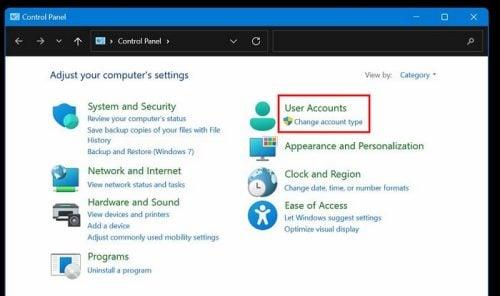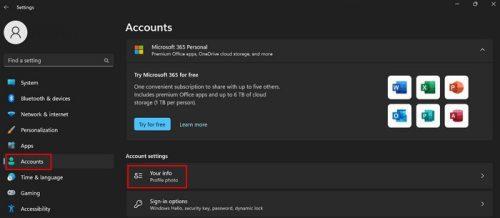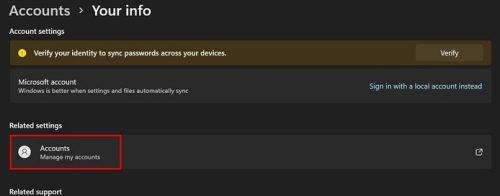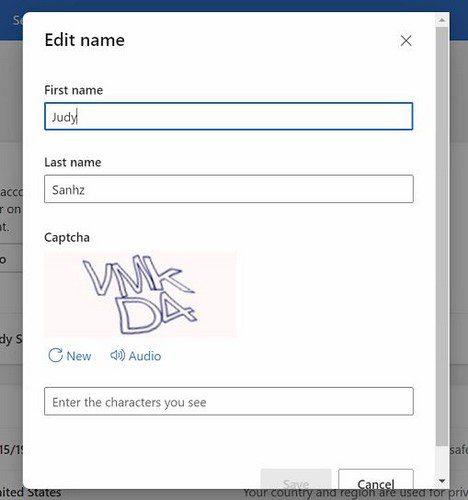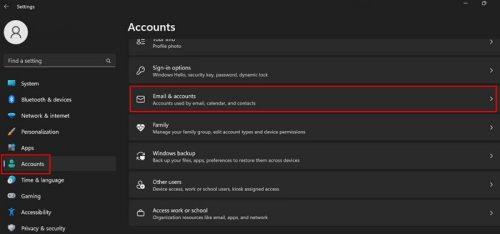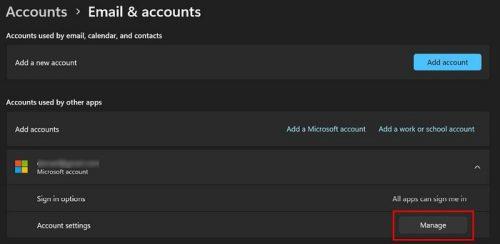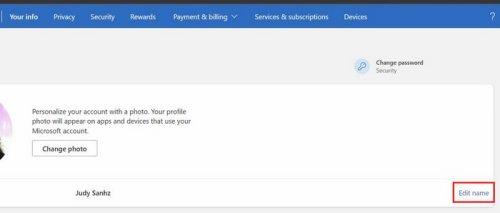Kad saņemat savu Windows 11 datoru, sākat tam pievienot visu veidu lietas. Viena no šīm lietām ir lietotājvārds. Taču var gadīties, ka ar laiku šis lietotājvārds nešķiet pievilcīgs un nolemjat, ka ir pienācis laiks mainīt. Labā ziņa ir tā, ka lietotājvārda modificēšanas darbības ir ātras un vienkāršas. Grūtākā daļa ir jauna un laba lietotājvārda padomāšana.
Kā mainīt savu lietotājvārdu operētājsistēmā Windows 11, izmantojot vadības paneli
Cerams, ka esat pārliecināts par savu jauno lietotājvārdu. Lai sāktu, meklēšanas joslā ierakstiet vārdus Vadības panelis un, kad to redzat, noklikšķiniet uz tā, lai to atlasītu. Kad tas tiek atvērts, atrodiet un noklikšķiniet uz Mainīt konta veidu ; opcija būs sadaļā Lietotāju konti .
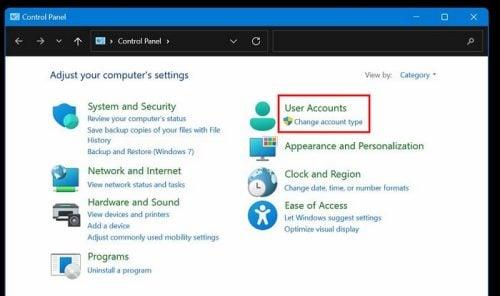
Tagad jums vajadzētu redzēt pieejamos kontus. Tiem jāatrodas sadaļā Izvēlieties lietotāju, kuru vēlaties mainīt . Noklikšķiniet uz konta, kura nosaukumu vēlaties mainīt, un noklikšķiniet uz Mainīt konta nosaukumu. Opcijai jāatrodas pa kreisi. Turpiniet, izvēloties opciju Mainīt nosaukumu .
Ja neredzat iespēju mainīt nosaukumu, pastāv liela iespēja, ka izvēlaties Microsoft kontu un jums būs jādodas tiešsaistē, lai mainītu lietotājvārdu.
Izmantojot iestatījumus
Varat arī mēģināt mainīt nosaukumu, izmantojot iestatījumus — piekļūstiet iestatījumiem, izmantojot Windows un I taustiņus. Kad esat atradis iestatījumus, atveriet sadaļu Konti > Jūsu informācija.
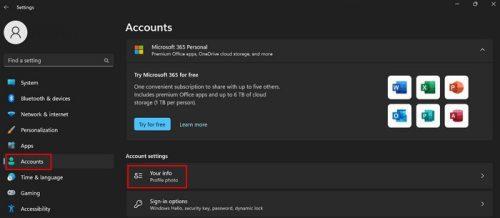
Sadaļā Saistītie iestatījumi meklējiet Pārvaldīt manus kontus.
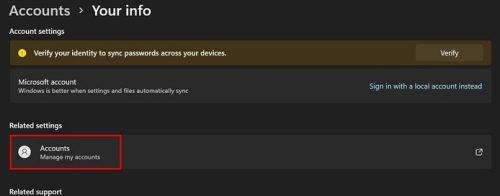
Kad izvēlaties kontu un tiek atvērta pārlūkprogramma, pierakstieties un augšpusē pieskarieties cilnei Jūsu informācija. Nākamajā lapā noklikšķiniet uz Rediģēt nosaukumu un aizpildiet šo veidlapu. Ievadiet savu vārdu un uzvārdu. Jums būs arī jāievada captcha, lai pārliecinātos, ka neesat robots. Neaizmirstiet noklikšķināt uz zilās pogas Saglabāt. Jums būs jārestartē dators.
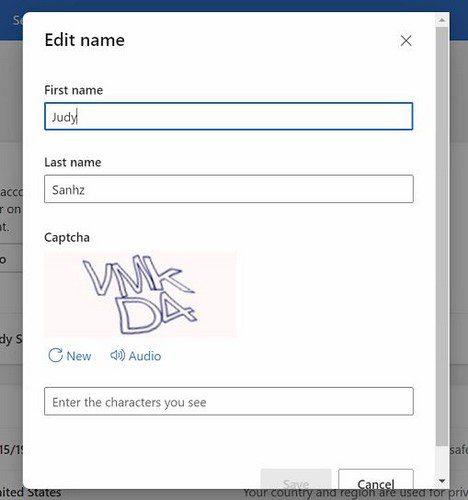
Microsoft konta lietotājvārda maiņa
Ja lietotājvārds, kuru vēlaties mainīt, pieder Microsoft kontam, veiciet tālāk norādītās darbības. Noklikšķiniet uz Windows pogas Sākt un dodieties uz Iestatījumi . Vai arī vienmēr varat izmantot tastatūras taustiņus Win + I, lai atvērtu iestatījumus. Kad esat iestatījumos, dodieties uz:
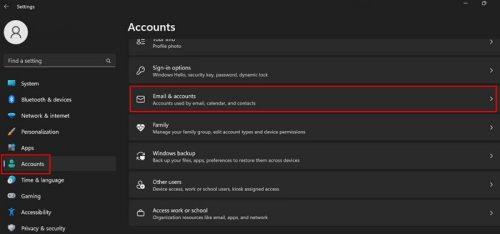
Sadaļā Citu lietotņu izmantotie konti atrodiet savu kontu. Noklikšķiniet uz Pārvaldīt, un jūsu pārlūkprogrammā tiks atvērts Microsoft konts.
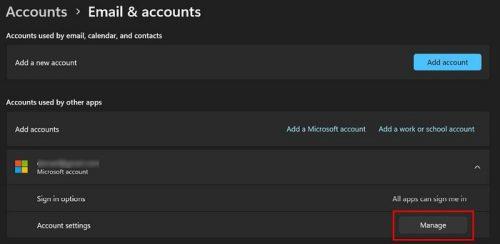
Noklikšķiniet uz jūsu informācija, kas atrodas lapas augšdaļā, un pēc tam noklikšķiniet uz opcijas Rediģēt nosaukumu.
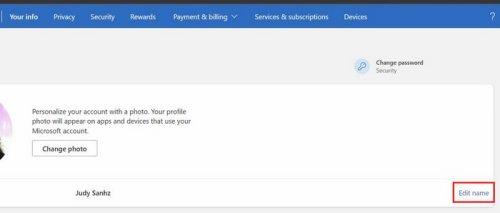
Tas ir viss. Kad ir pienācis laiks vēlreiz mainīt lietotājvārdu, jums ir jāveic šīs darbības.
Secinājums
Konta lietotājvārda maiņa ir vienkārša. Grūtākā daļa ir domāt par labu lietotājvārdu, kas neradīs vēlmi to mainīt nākamajā dienā. Pat ja neesat pārāk lietpratīgs tehnoloģijās, šīs darbības ir viegli izpildāmas.
Ja viena iespēja nedarbojas, vienmēr varat izmēģināt otru. Atcerieties, ka nosaukuma maiņa parādīsies arī visos uzņēmuma sniegtajos pakalpojumos, piemēram, Xbox tīklā. Cik reizes tu esi mainījis vārdu? Dalieties savās domās zemāk esošajos komentāros un neaizmirstiet kopīgot rakstu ar citiem sociālajos medijos.